win10电脑默认播放器怎么设置|win10默认播放器设置方法
时间:2017-01-16 来源:互联网 浏览量:
电脑更新到win10之后发现默认的视频播放器被篡改,这让以前用习惯了别的播放器的网友们觉得很不顺手。那么win10电脑默认播放器怎么设置?下面让我来给大家介绍下吧,希望对大家有所帮助。
win10默认播放器设置方法:
1、我们点击选择win10系统页面左下角如图所示的系统图标,然后点击设置;
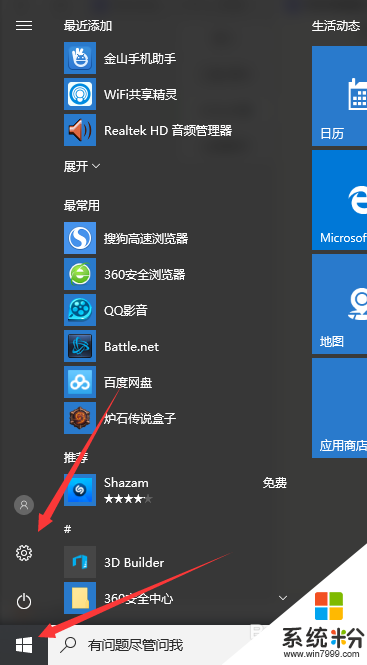
2、点击进入设置界面后,我们点击选择系统;
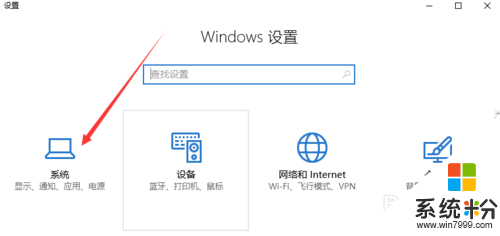
3、然后点击选择如图所示的默认应用;
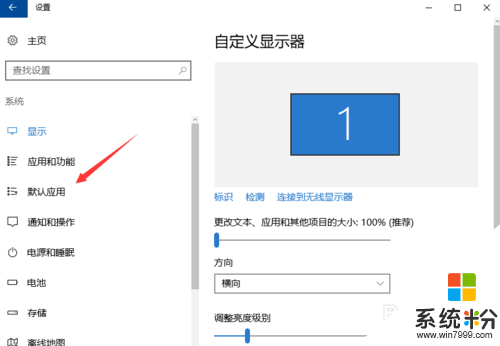
4、点击选择视频播放器,然后点击选择一个你想设置为默认的视频播放器的软件即可;
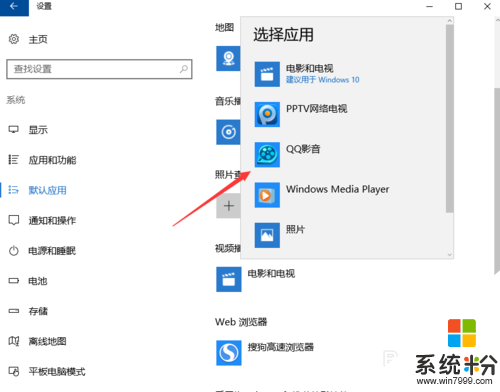
5、对于一些特殊的视频格式,可能会要求用到下面的这一步,我们点击选择按文件类型指定播放器,然后将一些特殊视频格式也自定义一下默认播放器即可。一般来说,以上4步就可以了!
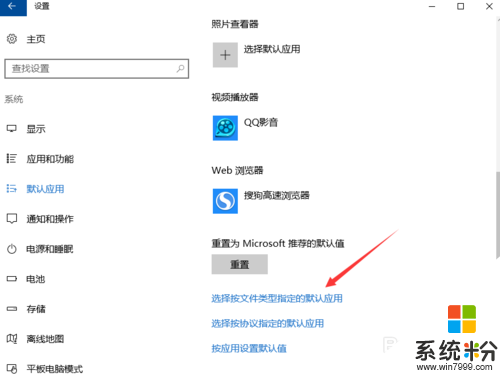
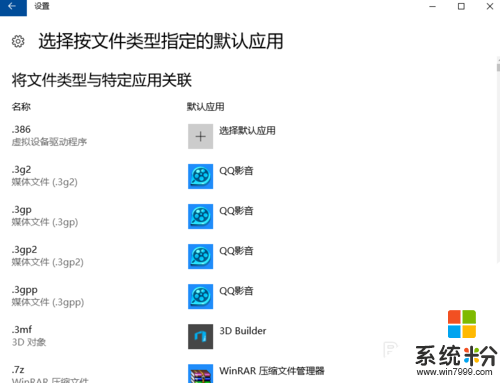
以上就是【win10电脑默认播放器怎么设置】全部的操作,不知道大家理解了没?想尝试最新的电脑系统下载的话,可以上系统粉查找。
我要分享:
相关教程
- ·windows怎么设置默认播放器 win10怎么取消默认视频播放器设置
- ·Win10怎么改默认播放器?Win10视频默认播放器设置方法
- ·win10更改默认视频播放器 怎样在Windows 10中更改默认视频播放器
- ·Win10总是已重置默认应用怎么办?Win10默认播放器改了自动变回的解决方法
- ·Win10默认web浏览器设置没有Edge怎么设置默认?
- ·Win10如何设置IE为默认浏览器? Win10设置ie11为默认浏览器方法有哪些
- ·桌面文件放在d盘 Win10系统电脑怎么将所有桌面文件都保存到D盘
- ·管理员账户怎么登陆 Win10系统如何登录管理员账户
- ·电脑盖上后黑屏不能唤醒怎么办 win10黑屏睡眠后无法唤醒怎么办
- ·电脑上如何查看显卡配置 win10怎么查看电脑显卡配置
win10系统教程推荐
- 1 电脑快捷搜索键是哪个 win10搜索功能的快捷键是什么
- 2 win10系统老是卡死 win10电脑突然卡死怎么办
- 3 w10怎么进入bios界面快捷键 开机按什么键可以进入win10的bios
- 4电脑桌面图标变大怎么恢复正常 WIN10桌面图标突然变大了怎么办
- 5电脑简繁体转换快捷键 Win10自带输入法简繁体切换快捷键修改方法
- 6电脑怎么修复dns Win10 DNS设置异常怎么修复
- 7windows10激活wifi Win10如何连接wifi上网
- 8windows10儿童模式 Win10电脑的儿童模式设置步骤
- 9电脑定时开关机在哪里取消 win10怎么取消定时关机
- 10可以放在电脑桌面的备忘录 win10如何在桌面上放置备忘录
win10系统热门教程
- 1 W10系统电脑一直重启怎么办,W10系统解决循环重启的方法
- 2 Win10正式版怎么让壁纸自动换?Win10壁纸自动切换设置方法!
- 3 为什么win10只有重启后才能进入系统 求助wp开机蓝屏重启的解决方法
- 4Win10系统服务和组策略空白无显示的解决方法
- 5激活windows 10 教育版 win10教育版激活方法
- 6Ghost Win10系统下载 迅雷地址!
- 7win10 32位office卸载及64位office2016安装激活的方法
- 8win10怎么连接xp的打印机 XP系统如何在WIN10上连接打印机
- 9Win10如何一次选中多个文件夹?电脑一次选中多个文件夹的方法!
- 10要查看win10电脑硬盘读写速度该怎么办 查看win10电脑硬盘读写速度的方法
最新win10教程
- 1 桌面文件放在d盘 Win10系统电脑怎么将所有桌面文件都保存到D盘
- 2 管理员账户怎么登陆 Win10系统如何登录管理员账户
- 3 电脑盖上后黑屏不能唤醒怎么办 win10黑屏睡眠后无法唤醒怎么办
- 4电脑上如何查看显卡配置 win10怎么查看电脑显卡配置
- 5电脑的网络在哪里打开 Win10网络发现设置在哪里
- 6怎么卸载电脑上的五笔输入法 Win10怎么关闭五笔输入法
- 7苹果笔记本做了win10系统,怎样恢复原系统 苹果电脑装了windows系统怎么办
- 8电脑快捷搜索键是哪个 win10搜索功能的快捷键是什么
- 9win10 锁屏 壁纸 win10锁屏壁纸设置技巧
- 10win10系统老是卡死 win10电脑突然卡死怎么办
